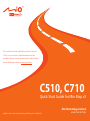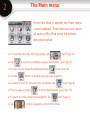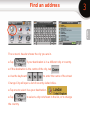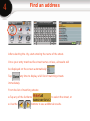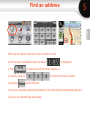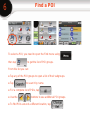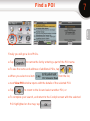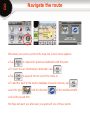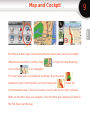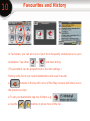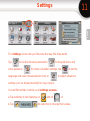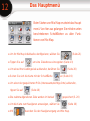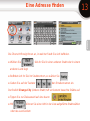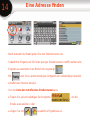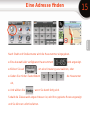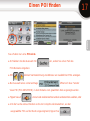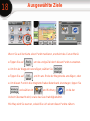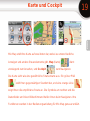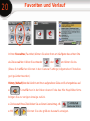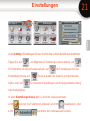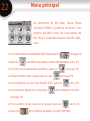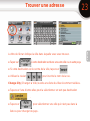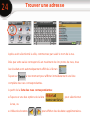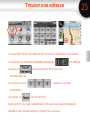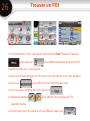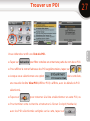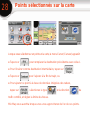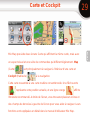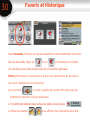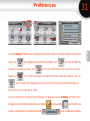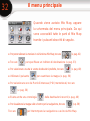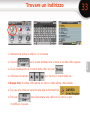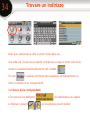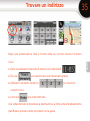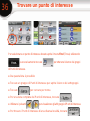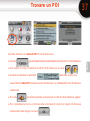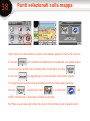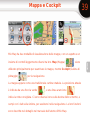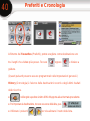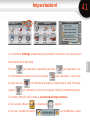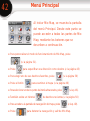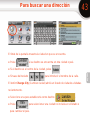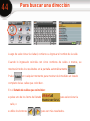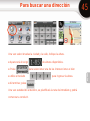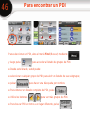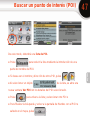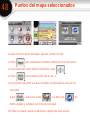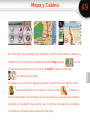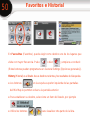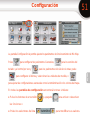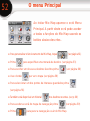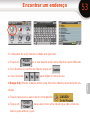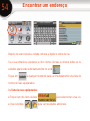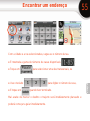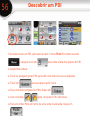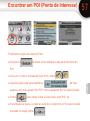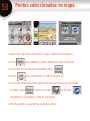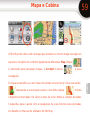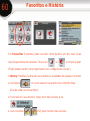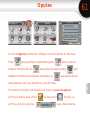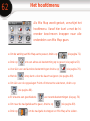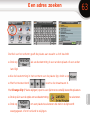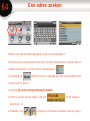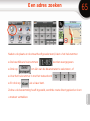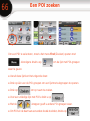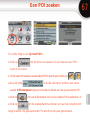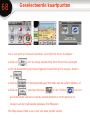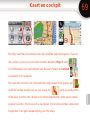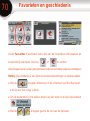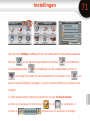Mio Digiwalker C710 Schnellstartanleitung
- Kategorie
- Navigatoren
- Typ
- Schnellstartanleitung
Dieses Handbuch eignet sich auch für
Seite wird geladen ...
Seite wird geladen ...
Seite wird geladen ...
Seite wird geladen ...
Seite wird geladen ...
Seite wird geladen ...
Seite wird geladen ...
Seite wird geladen ...
Seite wird geladen ...
Seite wird geladen ...
Seite wird geladen ...

12
● Um Ihr Mio Map individuell zu konfi gurieren, wählen Sie (Seite 21)
● Tippen Sie auf , um eine Zieladresse einzugeben (Seite 13)
● Um eines Ihrer Lieblingsziele aufzurufen, berühren Sie (Seite 20)
● Sehen Sie sich die Karte mit der Schaltfl äche an (Seite 19)
● Um einen der gespeicherten POIs (interessante/wichtige Orte) aufzurufen,
tippen Sie auf (Seite 16)
● Die zuletzt aufgerufenen Ziele werden im Verlauf gespeichert (S. 20)
● Um die Karte zum Navigieren anzuzeigen, wählen Sie (Seite 19)
● Mit beenden Sie den Navigiervorgang und Mio Map.
Beim Starten von Mio Map erscheint das Haupt-
menü. Von hier aus gelangen Sie mit den unten
beschriebenen Schaltfl ächen zu allen Funk-
tionen von Mio Map.
Das Hauptmenü

13
EnglishDeutschFrançaisItalianoEspañolPortuguês
Nederlands
XXXX
Die Überschrift zeigt Ihnen an, in welcher Stadt Sie sich befi nden.
● Wählen Sie , falls Ihr Ziel in einer anderen Stadt oder in einem
anderen Land liegt.
● Befi ndet sich Ihr Ziel im Stadtzentrum, so wählen Sie .
● Geben Sie auf der Tastatur den Straßennamen ein.
Der Befehl Change City (Andere Stadt) ruft vor kurzem besuchte Städte auf.
● Tippen Sie zur Zielauswahl auf eine davon .
● Mit können Sie eine nicht in der Liste aufgeführte Stadt wählen
oder das Land ändern
Eine Adresse fi nden

14
Eine Adresse fi nden
Nach Auswahl der Stadt geben Sie den Straßennamen ein.
Sobald Ihre Eingabe auf fünf oder weniger Straßennamen zutrifft, werden alle
Ergebnisse automatisch am Bildschirm angezeigt .
Mit können Sie zu jedem beliebigen Zeitpunkt eine vollständige Liste aller
zutreffenden Straßen abrufen.
Von der Liste der zutreffenden Straßennamen aus:
● Tippen Sie auf ein beliebiges Suchergebnis , um die
Straße auszuwählen, oder
● Zeigen Sie mit zusätzliche Ergebnisse an.

15
EnglishDeutschFrançaisItalianoEspañolPortuguês
Nederlands
XXXX
Nach Stadt und Straßenname wird die Hausnummer eingegeben.
● Eine Auswahl aller verfügbaren Hausnummern wird angezeigt.
● Klicken Sie auf , um eine Kreuzung auszuwählen, oder
● Geben Sie mit den Tastenfeldern die Hausnumer
ein,
● Und wählen Sie , wenn Sie damit fertig sind.
Sobald die Zielauswahl abgeschlossen ist, wird Ihre geplante Route angezeigt
und Sie können sofort losfahren.
Eine Adresse fi nden

16
Einen POI fi nden
Zur POI-Auswahl rufen Sie das Suchmenü mit auf und erhalten
danach mit eine Liste der POI-Kategorien.
● In dieser Liste können Sie:
● Zum Aufrufen der Unterkategorien eine beliebige POI-Kategorie antippen.
● antippen, um den Namen Ihres Ziel zu suchen.
● Um eine vollständige POI-Liste zu erhalten, wählen Sie .
● Mit den -Schaltfl ächen werden zusätzliche POI-Kategorien
angezeigt.
● Um an einem anderen Ort gelegene Ziele zu fi nden, tippen Sie auf .

17
EnglishDeutschFrançaisItalianoEspañolPortuguês
Nederlands
XXXX
Sie erhalten nun eine POI-Liste.
● Schränken Sie die Auswahl mit ein, wobei Sie einen Teil des
POI-Namens eingeben.
● Mit können Sie Bezeichnung und Adresse von zusätzlichen POIs anzeigen.
● Bei Auswahl eines Listeneintrags öffnet sich das Fenster
View POI (POI ANSEHEN), in dem Details zum gewählten Ziel angezeigt werden.
● Tippen Sie auf , um zur Liste zurückzukehren und ein anderes Ziel zu wählen, oder
● Um die Suche abzuschließen und zum Cockpit zurückzukehren, wo der
ausgewählte POI auf der Karte angezeigt wird, tippen Sie .
Einen POI fi nden

18
Ausgewählte Ziele
Wenn Sie auf der Karte einen Punkt markieren, erscheint das Cursor-Menü:
● Tippen Sie auf , um das vorige Ziel durch diesen Punkt zu ersetzen.
● Um ihn als Wegpunkt einzufügen; wählen Sie
● Tippen Sie auf , um ihn ans Ende der Wegstrecke anzufügen, oder
● Um diesen Punkt in die integrierte Radar-Datenbank einzutragen, tippen Sie
und wählen Art und Richtung , in die der
Verkehr überwacht wird, sowie das Geschwindigkeitslimit.
Mio Map wird Sie warnen, sobald Sie sich einem dieser Punkte nähern.

19
EnglishDeutschFrançaisItalianoEspañolPortuguês
Nederlands
XXXX
Karte und Cockpit
Mio Map stellt Ihre Karte auf zwei Arten dar, wobei es unterschiedliche
Anzeigen und andere Steuerelemente gibt. Map (Karte) dient
vorwiegend zum Ansehen, und Cockpit zum Navigieren.
Die Karte sieht wie eine gewöhnliche Straßenkarte aus. Ein grüner Pfeil
stellt Ihren gegenwärtigen Standort dar, und eine orange Linie
zeigt Ihnen die empfohlene Route an. Die Symbole am rechten und die
Datenfelder am linken Bildschirmrand helfen Ihnen beim Navigieren. Ihre
Funktionen werden in der Bedienungsanleitung für Mio Map genauer erklärt.

20
Favoriten und Verlauf
In Ihren Favourites (Favoriten) können Sie einen Ihrer am häufi gsten besuchten Orte
als Ziel auswählen. Klicken Sie entweder oder und fahren Sie los.
(Diese Schaltfl ächen können in den General Settings (Allgemeinen Einstellun-
gen) geändert werden.)
History (Verlauf) listet die kürzlich von Ihnen aufgerufenen Ziele und Suchergebnisse auf.
● Schaltfl ächen in der linken oberen Ecke des Mio Map-Bildschirms
bringen Sie zur vorigen Anzeige zurück.
● Zur Auswahl Ihres Ziels klicken Sie auf einen Listeneintrag, z.B.
● Mit können Sie eine größere Auswahl anzeigen.

21
EnglishDeutschFrançaisItalianoEspañolPortuguês
Nederlands
XXXX
Einstellungen
In den Settings (Einstellungen) können Sie Mio Map auf Ihre Bedürfnisse abstimmen.
Tippen Sie auf , um Allgemeine Einstellungen vorzunehmen, auf
für Tastentöne und Sprachanweisungen, auf für Einstellungen bei der
Routenberechnung, auf für die Auswahl der Sprache und der Maßein-
heiten, oder auf für erweitere Einstellungen wie Hintergrundbeleuchtung
oder Kartenfarben.
In allen Einstellungsmenüs gibt es ähnliche Steuerelemente:
● Mit können Sie Funktionen aktivieren und mit deaktivieren, oder
● Mit die Werte der Listenauswahl ändern.
Seite wird geladen ...
Seite wird geladen ...
Seite wird geladen ...
Seite wird geladen ...
Seite wird geladen ...
Seite wird geladen ...
Seite wird geladen ...
Seite wird geladen ...
Seite wird geladen ...
Seite wird geladen ...
Seite wird geladen ...
Seite wird geladen ...
Seite wird geladen ...
Seite wird geladen ...
Seite wird geladen ...
Seite wird geladen ...
Seite wird geladen ...
Seite wird geladen ...
Seite wird geladen ...
Seite wird geladen ...
Seite wird geladen ...
Seite wird geladen ...
Seite wird geladen ...
Seite wird geladen ...
Seite wird geladen ...
Seite wird geladen ...
Seite wird geladen ...
Seite wird geladen ...
Seite wird geladen ...
Seite wird geladen ...
Seite wird geladen ...
Seite wird geladen ...
Seite wird geladen ...
Seite wird geladen ...
Seite wird geladen ...
Seite wird geladen ...
Seite wird geladen ...
Seite wird geladen ...
Seite wird geladen ...
Seite wird geladen ...
Seite wird geladen ...
Seite wird geladen ...
Seite wird geladen ...
Seite wird geladen ...
Seite wird geladen ...
Seite wird geladen ...
Seite wird geladen ...
Seite wird geladen ...
Seite wird geladen ...
Seite wird geladen ...
Seite wird geladen ...
-
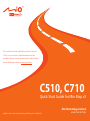 1
1
-
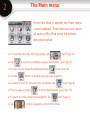 2
2
-
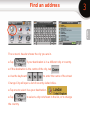 3
3
-
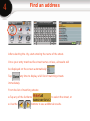 4
4
-
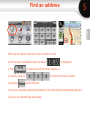 5
5
-
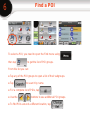 6
6
-
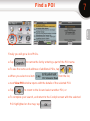 7
7
-
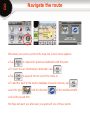 8
8
-
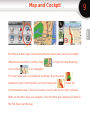 9
9
-
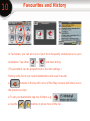 10
10
-
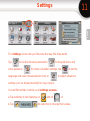 11
11
-
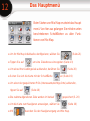 12
12
-
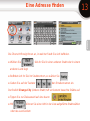 13
13
-
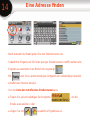 14
14
-
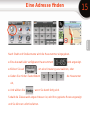 15
15
-
 16
16
-
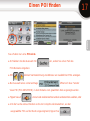 17
17
-
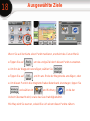 18
18
-
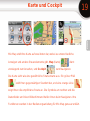 19
19
-
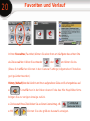 20
20
-
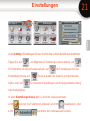 21
21
-
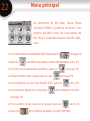 22
22
-
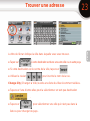 23
23
-
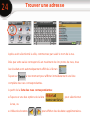 24
24
-
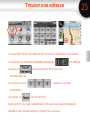 25
25
-
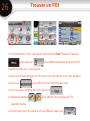 26
26
-
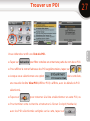 27
27
-
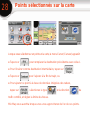 28
28
-
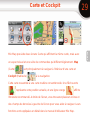 29
29
-
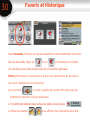 30
30
-
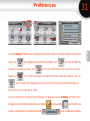 31
31
-
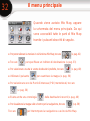 32
32
-
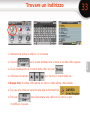 33
33
-
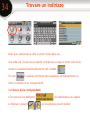 34
34
-
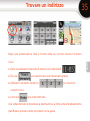 35
35
-
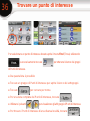 36
36
-
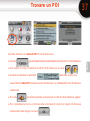 37
37
-
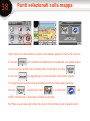 38
38
-
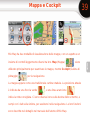 39
39
-
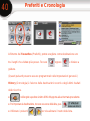 40
40
-
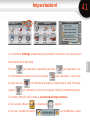 41
41
-
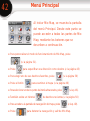 42
42
-
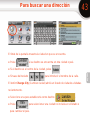 43
43
-
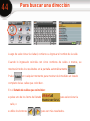 44
44
-
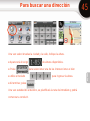 45
45
-
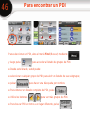 46
46
-
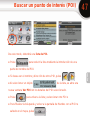 47
47
-
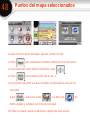 48
48
-
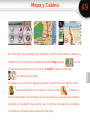 49
49
-
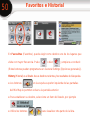 50
50
-
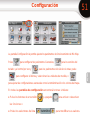 51
51
-
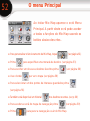 52
52
-
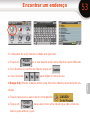 53
53
-
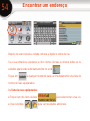 54
54
-
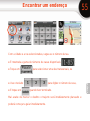 55
55
-
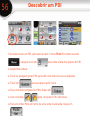 56
56
-
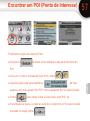 57
57
-
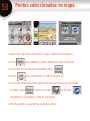 58
58
-
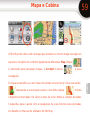 59
59
-
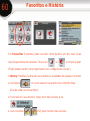 60
60
-
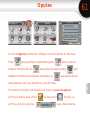 61
61
-
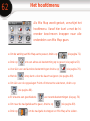 62
62
-
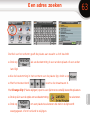 63
63
-
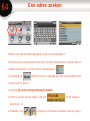 64
64
-
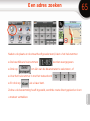 65
65
-
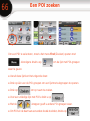 66
66
-
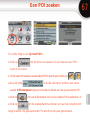 67
67
-
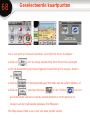 68
68
-
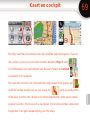 69
69
-
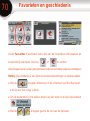 70
70
-
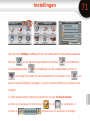 71
71
-
 72
72
Mio Digiwalker C710 Schnellstartanleitung
- Kategorie
- Navigatoren
- Typ
- Schnellstartanleitung
- Dieses Handbuch eignet sich auch für
in anderen Sprachen
- English: Mio Digiwalker C710 Quick start guide
- français: Mio Digiwalker C710 Guide de démarrage rapide
- español: Mio Digiwalker C710 Guía de inicio rápido
- italiano: Mio Digiwalker C710 Guida Rapida
- Nederlands: Mio Digiwalker C710 Snelstartgids
- português: Mio Digiwalker C710 Guia rápido
Andere Dokumente
-
Magellan RoadMate 5625-LM Benutzerhandbuch
-
Clarion NAX963HD Bedienungsanleitung
-
Archos GPS Benutzerhandbuch
-
Snooper 6 series Benutzerhandbuch
-
Takara Système de Navigation Schnellstartanleitung
-
Garmin Map Pilot for Mercedes-Benz Benutzerhandbuch
-
Mode d'Emploi Kenwood Série DNX 7200 Bedienungsanleitung
-
Magellan eXplorist 710 Schnellstartanleitung
-
Alpine NVE-N055PS Bedienungsanleitung